ZUGFeRD Tutorial 1 , Erstellen einer ZUGFeRD PDF
Damit i-effect automatisiert ZUGFeRD Dateien erstellen kann, muss im Automatisierungsmodul *SERVER ein neuer Workflow eingerichtet werden.
Voraussetzung ist, dass die Mappings und XML Schematadefinitionen auf dem System installiert wurde. Diese sind nicht im Standard Lieferumfang enthalten.
Mit Erwerb des ZUGFeRD Lizenzmoduls erhalten Sie diese Mappings zusammen mit den notwendigen XSD Dateien zugesandt, oder Sie wurde im Rahmen einer von Ihnen beauftragten Dienstleistung bereits auf dem System installiert.
Schritt 1: Einen Job anlegen
Wählen Sie aus dem Hauptmenü den Punkt Automatisierung
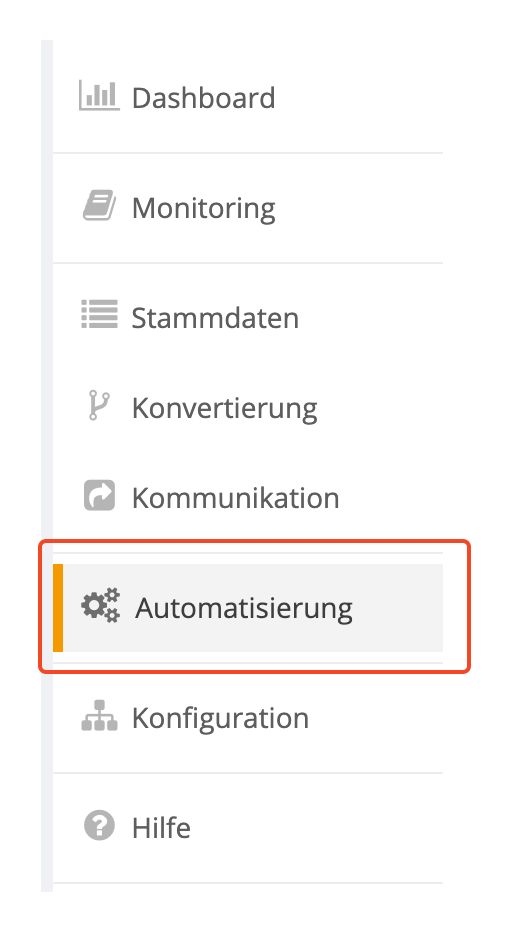
Um einen neuen Job anzulegen, klicken Sie in der Zeile “Filter-Einstellungen” auf das Pluszeichen.

Im nachfolgenden Fenster definieren Sie beispielsweise einen zeitgesteuerten Job, der alle 60 Minuten ausgeführt werden soll.
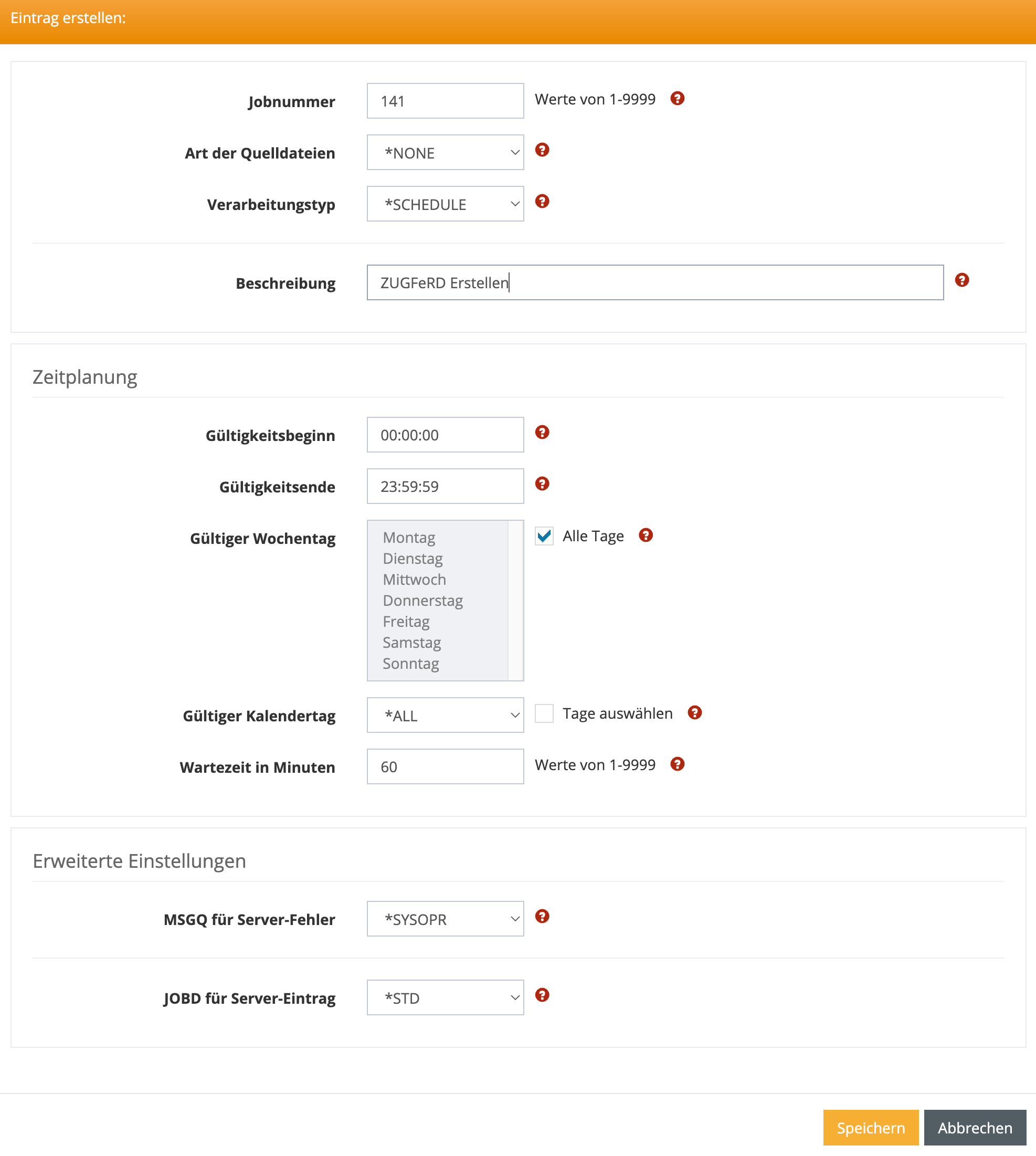
Schritt 2: Verarbeitung definieren
Mit dem Klick auf Speichern im vorherigen Dialog öffnet sich das folgende Fenster. Klicken Sie hier auf das + Zeichen um einen neuen Verarbeitungsschritt zu definieren
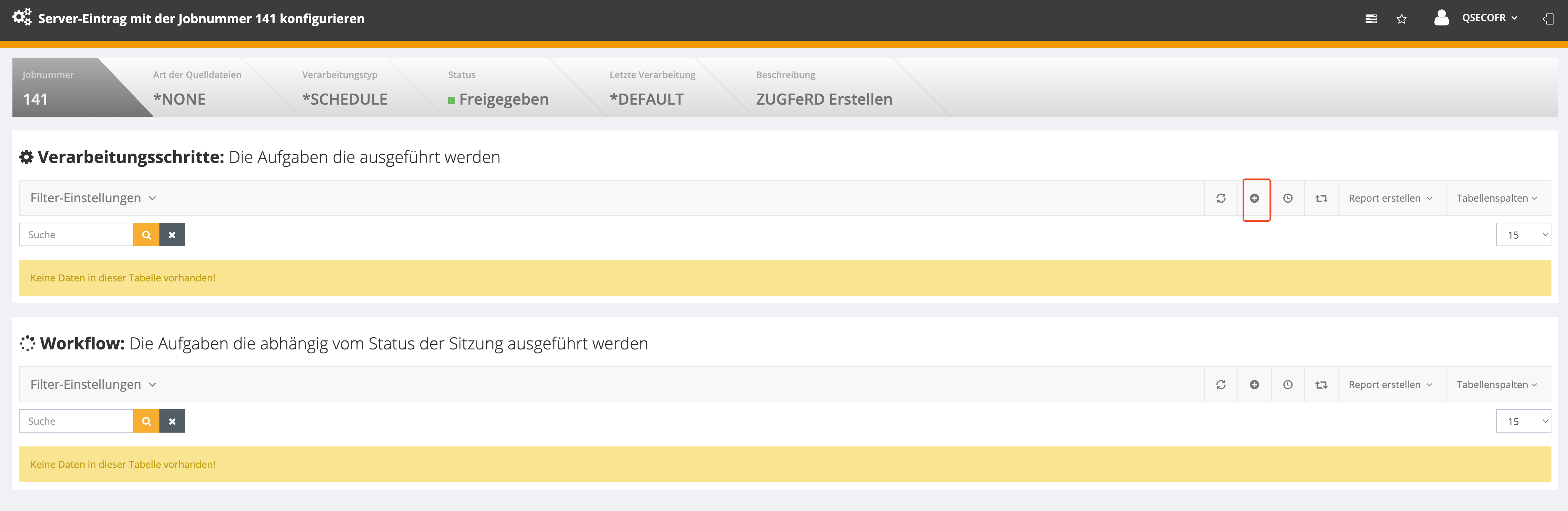
Die Parameter im Verarbeitungsschritt werden wie folgt gefüllt. Verwenden Sie bei Bedarf die Schaltfläche Befehl erfassen um eine Eingabehilfe für den Befehl RUNMAP zu erhalten.
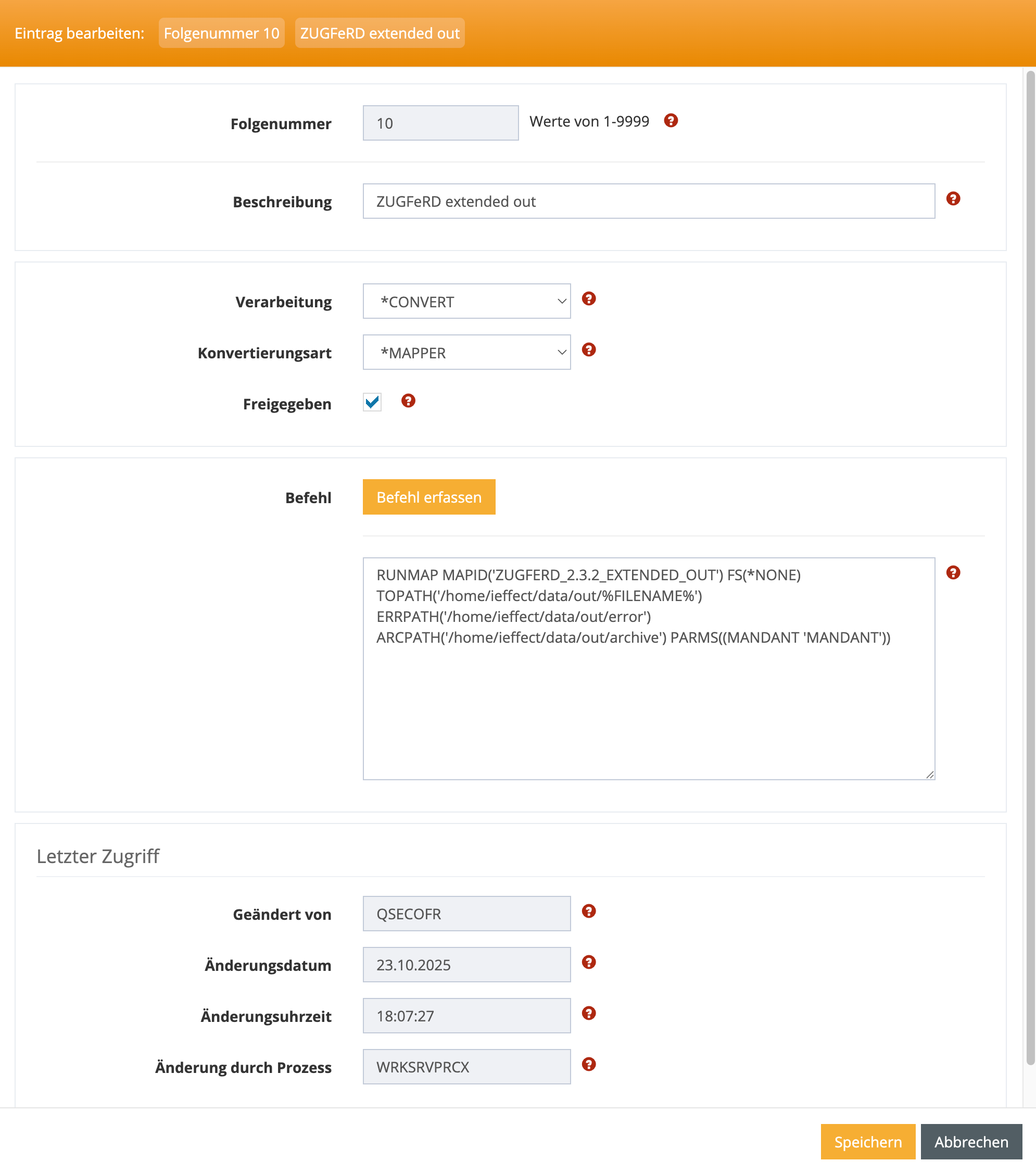
Die Parameter den RUNMAP Befehls haben folgende Bedeutung
Parameter | Wert |
|---|---|
MAPID | Die Mapping ID wird beim Importieren der Mappings vergeben. Standardmäßig entspricht Sie dem Dateinamen des importierten Mappings. Für ZUGFeRD sind derzeit erhältlich: |
TOPATH | Der gewünschte Ausgabepfad für das Speichern der fertigen ZUGFeRD Datei. Bei Verwendung von %FILENAME% wird ein automatisch generierter Name für die Erstellung der Datei verwendet. |
ERRPATH | Der Name eines Verzeichnis in das fehlerhafte Daten abgelegt werden sollen. Wenn bei der Prüfung der final erstellten Datei gegen das Schema bzw. die dahinter leigenden Geschäftsregeln erkannt wird, dass die erzeugte Datei nicht valide ist, wird sie in das hier angegebene Verzeichnis verschoben. |
ARCPATH | Eine erfolgreich erstellte Datei wird in dieses Verzeichnis archiviert. |
